苹果6如何长截屏?我们在使用手机时,常常会遇到一些问题,比如苹果手机怎么滚动截屏截长图的问题,我们该怎么处理呢。下面这篇文章将为你提供一个解决思路,希望能帮你解决到相关问题。
苹果6如何长截屏
1、打开手机设置
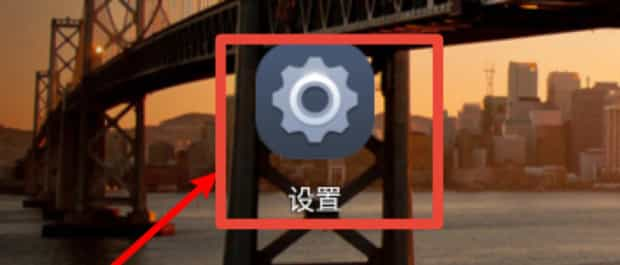
2、在设置中找到控制中心
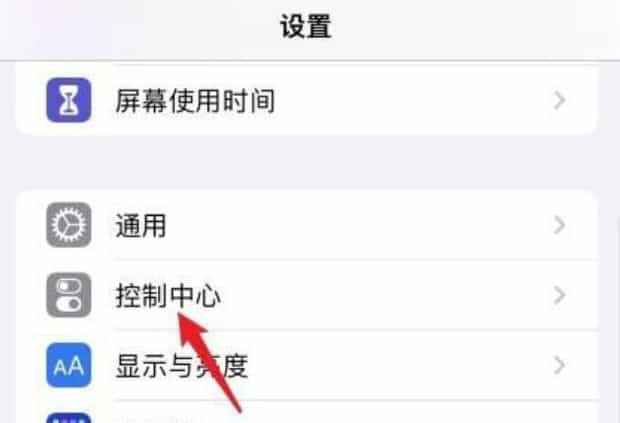
3、把”屏幕录制“添加进来
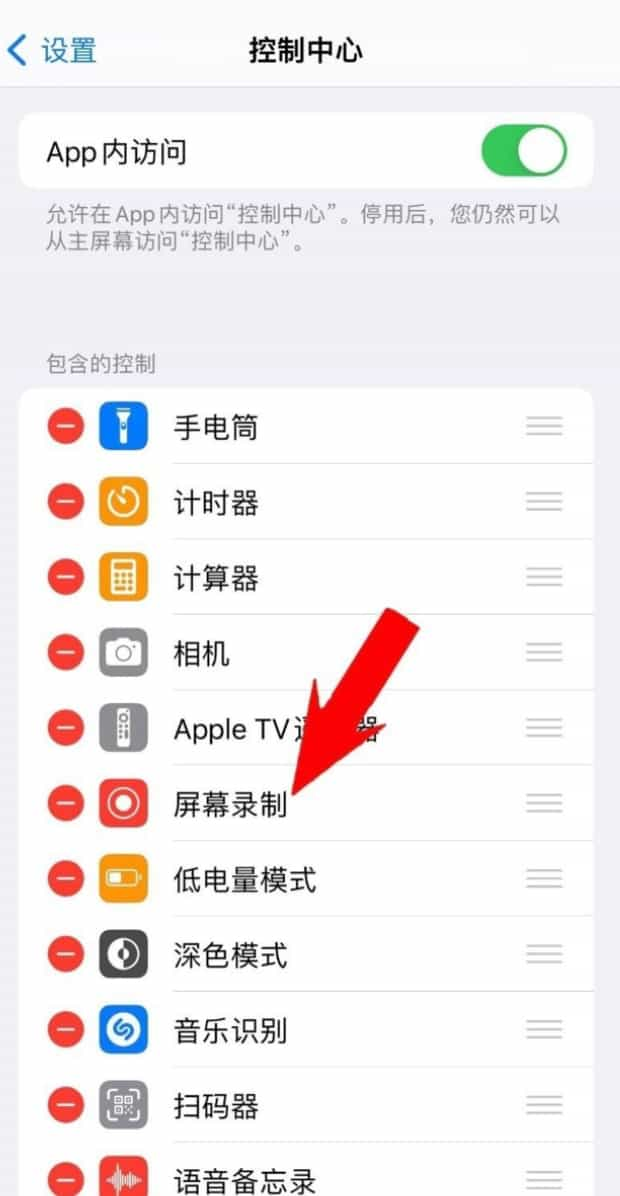
4、返回到需要截屏的页面,长按“屏幕录制”符号
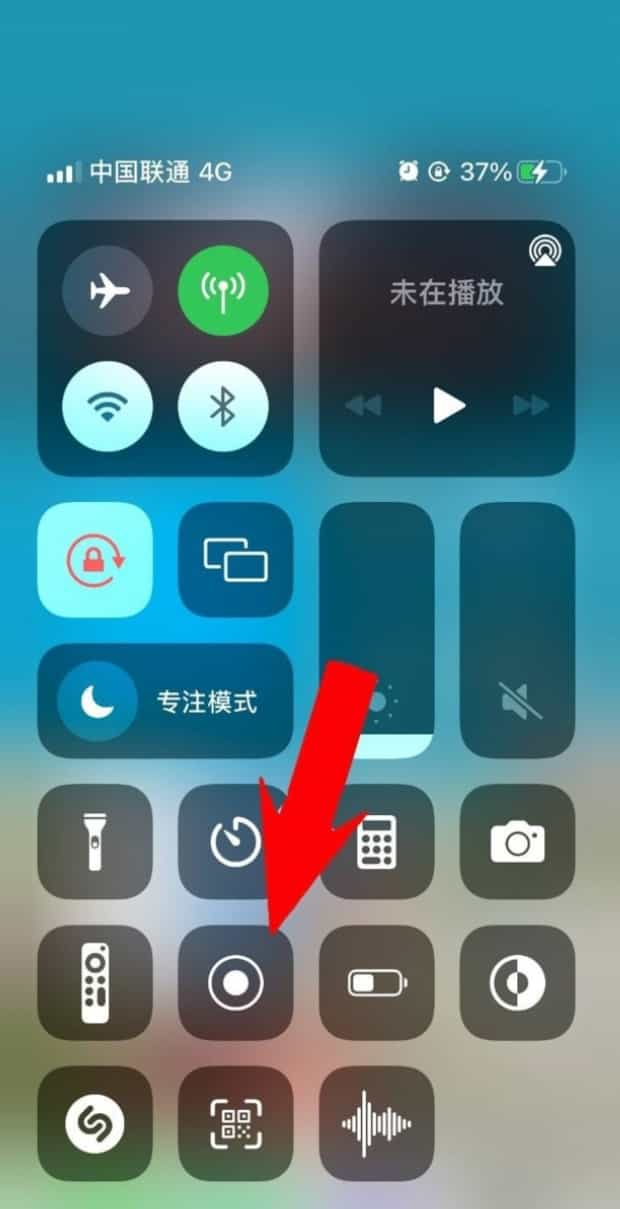
5、随后勾选“ 滚动截屏 ”并点击“ 开始直播 ”就能开始截长图了
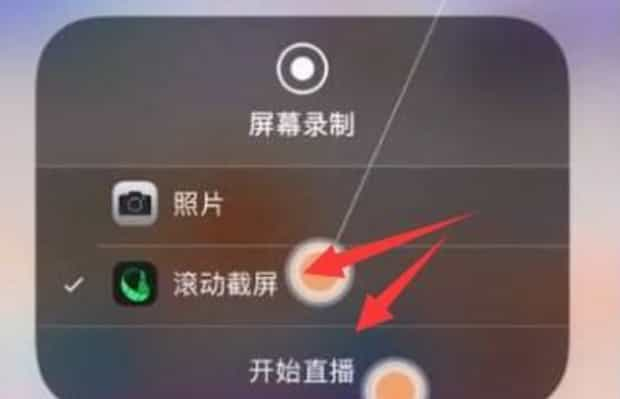
6、最后即可截图成功,点击前往应用程序即可查看
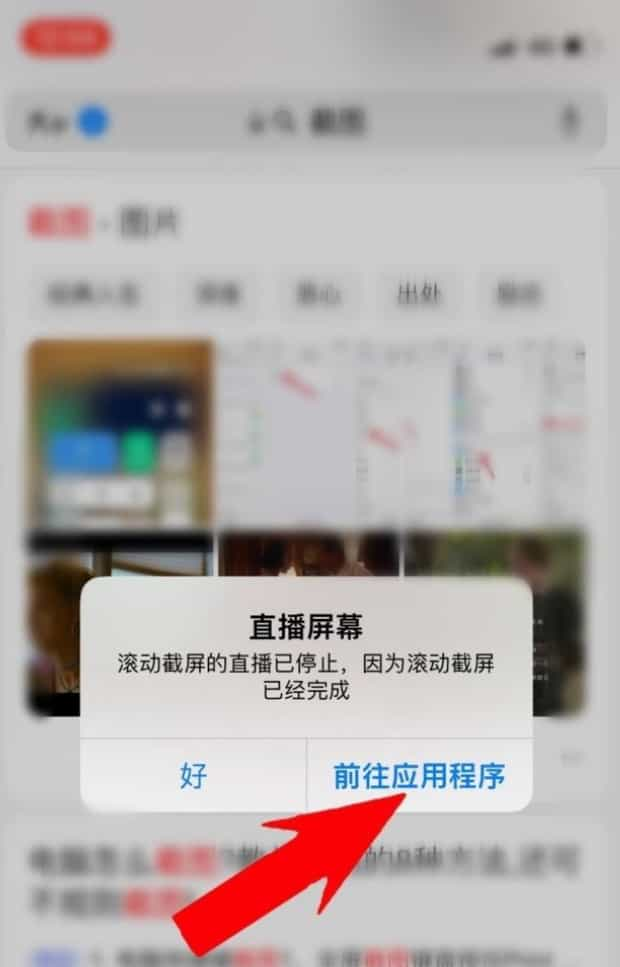
苹果手机怎么滚动截屏截长图

第一:安装滚动截屏应用后,从右上角下滑,调出控制中心。
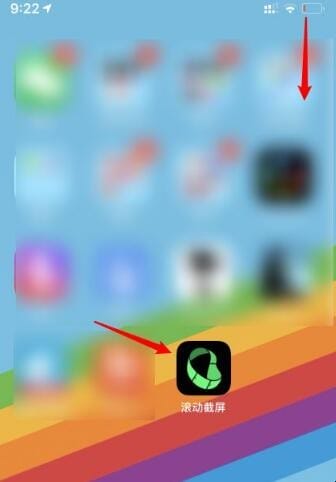
第二:在控制中心内,长按录屏的图标。
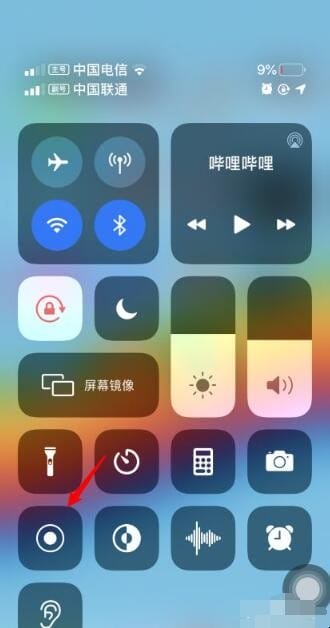
第三:之后,勾选滚动截屏,点击下方的开始直播。
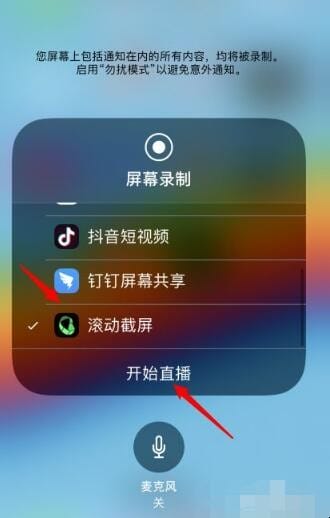
第四:在需要滚动截屏的界面,向上滑动屏幕进行截屏。
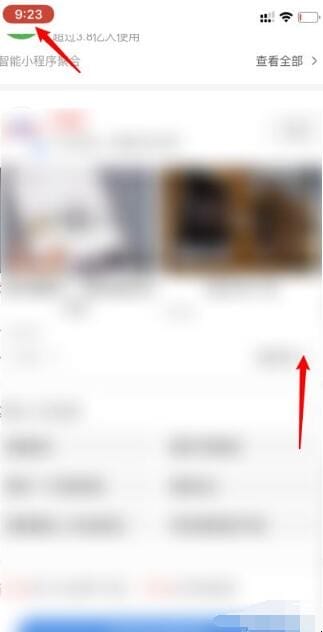
第五:截屏结束后,点击前往应用程序。
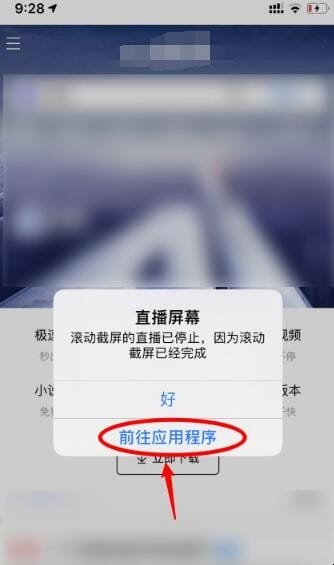
第六:点击后,可以看到长截图,点击右上方的下载,将其保存手机即可。
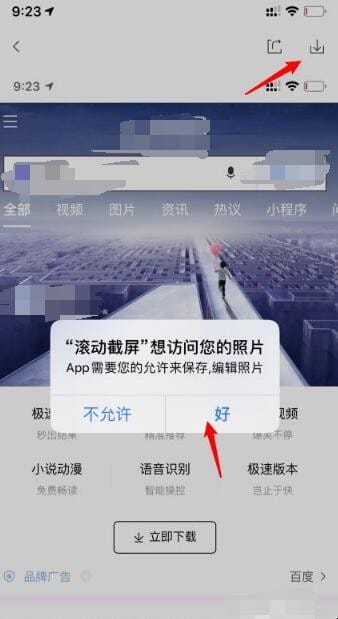
以上就是为你整理的苹果手机怎么滚动截屏截长图全部内容,希望文章能够帮你解决苹果6如何长截屏相关问题,更多请关注本站手机栏目的其它相关文章!
